Vous pourriez rencontrer une position dans laquelle vous avez mis à jour la version la plus récente de l'application FortiClient et avez tous les paramètres nécessaires, mais FortiClient ne se connecte tout simplement pas. À moins que vous n'utilisiez une version précédente de Mac, vous devrez peut-être désinstaller le client le plus récent et commencer à installer une version précédente de FortiClient à la place. Vous pouvez également envisager d'essayer de désinstaller FortiClient Mac si ça ne marche toujours pas.
Si vous êtes arrivé à un point où vous devez désinstaller une application de votre Mac, ce ne sera pas une tâche facile, surtout si vous êtes encore débutant. D'autres peuvent trouver cela facile à faire mais ne sont pas sûrs de l'avoir fait correctement. Il est important de connaître le bon chemin afin d'éviter de futures erreurs ou problèmes que cela pourrait causer sur votre appareil. Pour en savoir plus sur les méthodes de désinstallation de FortiClient sur Mac, lisez les instructions ci-dessous.
Contenus : Partie 1. Qu'est-ce que FortiClient pour Mac ?Partie 2. Désinstaller FortiClient de Mac manuellementPart 3. Uninstall FortiClient from Mac AutomaticallyPartie 4. Conclusion
Partie 1. Qu'est-ce que FortiClient pour Mac ?
FortiClient est une application basée sur l'intégration des points de terminaison qui fournit une prévention des menaces, une commande et une visibilité améliorées et automatisées sur l'ensemble de l'inventaire logiciel et matériel de sécurité de la structure. Il permet la détection et la réparation des hôtes sensibles à travers les zones d'attaque.

Il s'agit d'une solution de programme basée sur le client pour les ordinateurs portables et les ordinateurs de bureau qui fournit une variété de techniques de cryptage. FortiClient fournit la sécurité SSL et IPsec, la conformité des terminaux, l'optimisation WAN et l'authentification à deux facteurs lorsqu'il est utilisé avec l'équipement FortiGate. Certaines fonctionnalités de l'application FortiClient incluraient :
- Malware blockage of 100%.
- Connection of endpoints to the Security fabric.
- Le tissu de sécurité est automatiquement protégé.
- Gestion des menaces
- Amélioration de l'intégration avec un tissu de sécurité.
- Détection et prévention automatiques des menaces.
- Ensuring secure and dependable access to business networks and applications.
FortiClient, even with the benefits, still has its issues that users may find hard to solve. Some may say the function doesn't work and it can't be disconnected from a server, or in other words; it is not working properly as it should be. To solve this, uninstall FortiClient on Mac instead by using either of the two methods presented below.
Partie 2. Désinstaller FortiClient de Mac manuellement
Il existe deux techniques simples pour désinstaller FortiClient sur Mac. Vous apprendrez à désinstaller un logiciel Mac à l'aide d'une application de suppression professionnelle ainsi qu'à supprimer manuellement une application Mac.
En le désinstallant manuellement, il peut nécessiter ou nécessiter des compétences de base, car vous ferez tout seul sans aucune assistance. De la désinstallation de l'application à la suppression des traces ou des restes dont elle dispose, c'est vous qui allez le faire manuellement. Pour démarrer le processus, vous pouvez procéder en suivant ces étapes :
- Quittez complètement FortiClient avant de désinstaller FortiClient sur Mac. Les deux approches sont appelées :
- Choisir quitter au menu après toi cliquez-droit sur l'application FortiClient dans Dock.
- Sauf si vous ne parvenez pas à fermer cette application FortiClient dans le Dock, utilisez le Moniteur d'activité pour le forcer à se fermer. Lancer Finder, open Applications, then Utilities, in the tab CPU, click the FortiClient, select the X icon, and select Force Quit.
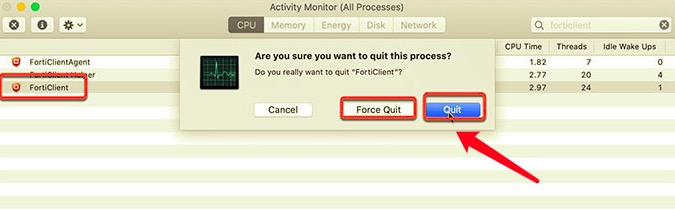
- Lancez le Finder, sélectionnez Applications, cliquez avec le bouton droit sur l'icône du programme FortiClient, sélectionnez Déplacer vers la corbeille.
- Launch Finder, then select Go, select Aller au dossier, puis saisissez le chemin d'accès FortiClient dans la zone, puis choisissez Go. Vous devez localiser et supprimer avec précision les fichiers restants de FortiClient des résultats de la recherche.
- Redémarrez votre Mac après avoir vidé le dossier Corbeille.
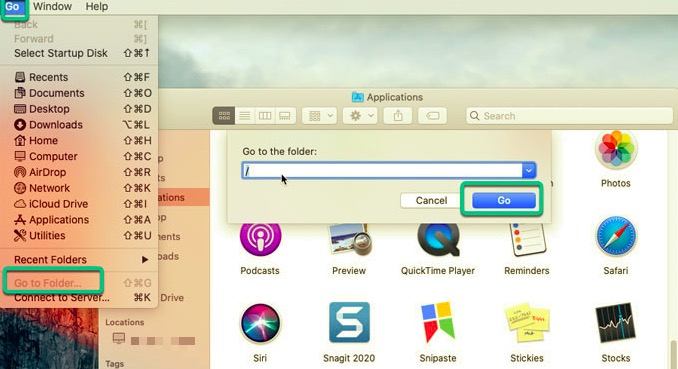
Si vous n'étiez vraiment pas sûr d'éliminer les restes de FortiClient en main et que vous souhaitez une approche plus professionnelle, il est recommandé d'utiliser la deuxième technique.
Part 3. Uninstall FortiClient from Mac Automatically
Tout au long de la deuxième partie de cette instruction de suppression, vous apprendrez à utiliser PowerMyMac's Uninstaller pour désinstaller FortiClient sur Mac. Si vous essayez d'utiliser une application de désinstallation pour supprimer tout logiciel Mac indésirable, vous réaliserez rapidement à quel point c'est simple.
Not only it does simplify the process, but it also helps it be more efficient and safer for your device. You don’t have to worry anymore if the remnants were all cleared because it automatically scans all the related files and deletes them.
Lisez les instructions ci-dessous pour savoir comment :
- Le programme PowerMyMac doit d'abord être téléchargé et installé avant de pouvoir être utilisé. Lorsque vous démarrez le logiciel pour la première fois, il affiche l'état actuel de votre système.
- Cliquez Scanner après avoir sélectionné Uninstaller. Veuillez patienter jusqu'à ce que la numérisation soit terminée. Ne re-numérisez que si c'est absolument nécessaire.
- On the left side, once all of the applications have been scanned, a list of them will appear. Choisissez le FortiClient app ou tout autre logiciel indésirable de la liste des applications. Vous pouvez également rechercher le logiciel en saisissant son nom dans le champ de recherche : « FortiClient ». Les fichiers et dossiers associés à FrostWire s'afficheront sur le côté droit.
- Après cela, choisissez tous les fichiers pertinents de l'application. Revérifiez vos fichiers, puis cliquez sur Propres pour terminer le processus et attendre qu'il se termine.
- La désinstallation est terminée lorsque le "Nettoyage terminé" message shows.
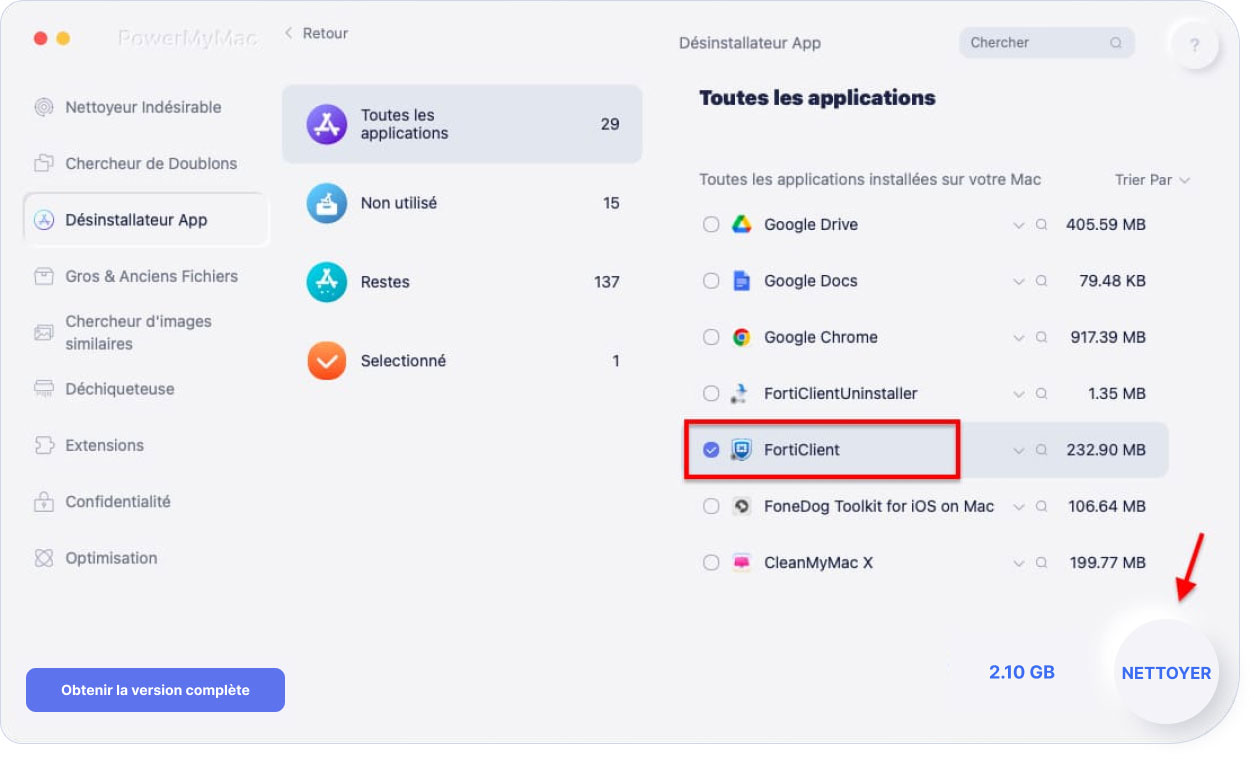
Partie 4. Conclusion
À présent, vous avez peut-être déjà déterminé quelle stratégie vous convient le mieux après avoir lu l'article. Considérez la première option si vous êtes sûr de votre capacité à désinstaller manuellement FortiClient sur Mac ou toute autre application Mac et à vous débarrasser des restes. Si vous êtes un débutant Mac qui n'est pas sûr de pouvoir supprimer FortiClient ou même un autre logiciel Mac par vous-même, un logiciel de désinstallation hautement qualifié vaut le coup.
Quelle que soit la méthode que vous utilisez, assurez-vous et n'oubliez pas de supprimer les restes car cela importera si vous avez vraiment complètement supprimé l'application. Laisser ces résidus prendrait de la place sur votre disque dur et pourrait également causer des problèmes dans votre application à l'avenir.



